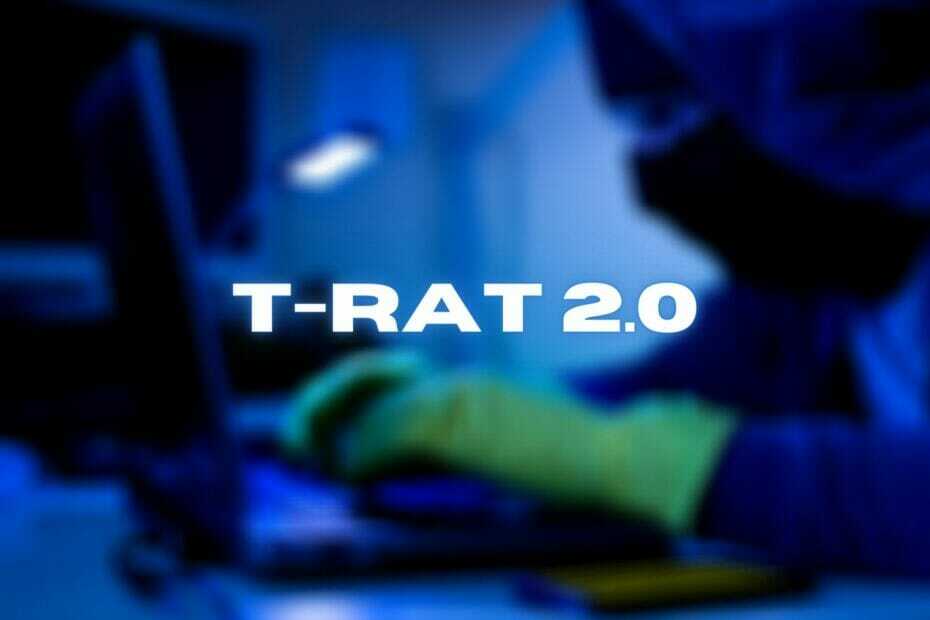Próbálja meg ezeket az egyszerű lépéseket a trójai rfn hibaelhárításához
- A Trojan/win32.casdet rfn a trójai faló egyik összetevője, és végzetes a rendszer számára.
- Korrupt rendszer- és programfájlokat okozhat, letilthatja a biztonsági mechanizmusokat, és adatlopást eredményezhet.
- A trójai vírust eltávolíthatja a nemrég telepített alkalmazások eltávolításával, a böngésző újratelepítésével és a számítógép alaphelyzetbe állításával.
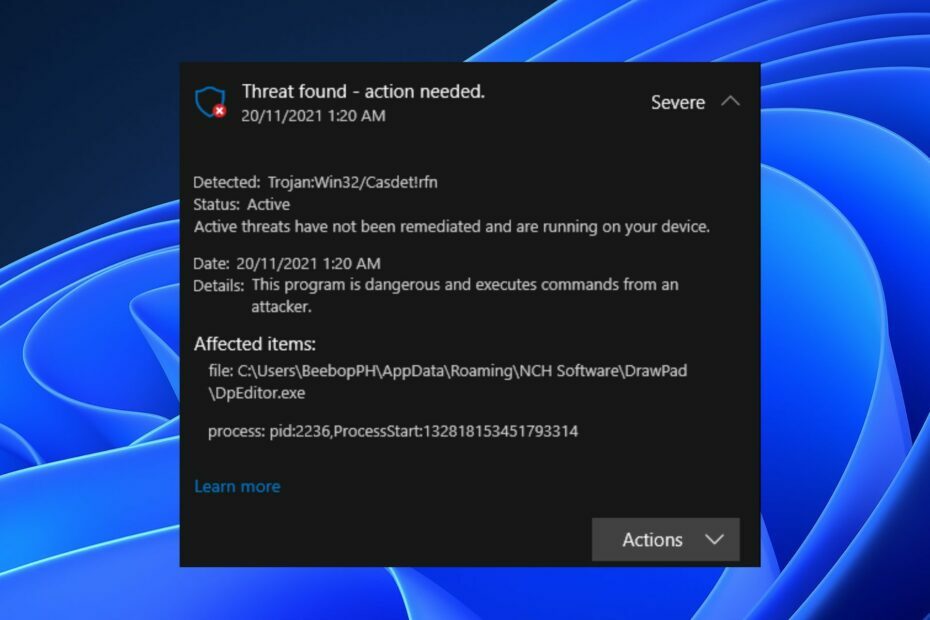
xTELEPÍTÉS A LETÖLTÉSI FÁJLRA KATTINTVA
Ez az eszköz kijavítja a gyakori számítógépes hibákat azáltal, hogy a problémás rendszerfájlokat a kezdeti működő verziókra cseréli. Ezenkívül távol tartja a rendszerhibáktól, a BSoD-ktől, és kijavítja a rosszindulatú programok és vírusok által okozott károkat. Javítsa ki a számítógéppel kapcsolatos problémákat, és távolítsa el a vírusok által okozott károkat most 3 egyszerű lépésben:
- Töltse le és telepítse a Fortect programot a számítógépén.
- Indítsa el az eszközt és Indítsa el a beolvasást hogy megtalálja a problémákat okozó törött fájlokat.
- Kattintson a jobb gombbal Indítsa el a Javítást számítógépe biztonságát és teljesítményét érintő problémák megoldásához.
- A Fortect-et letöltötte 0 olvasói ebben a hónapban.
A víruskereső szoftverek néha figyelmeztetést jeleníthetnek meg a Trojan/win32.casdet rfn felirattal a Windows 11 laptopokon. Azt jelzi, hogy a számítógépet trójai kártevő fertőzte meg, ami hibás működést okoz. Szerencsére vannak lehetséges módszerek a hiba elhárítására, az alábbiak szerint.
Ezenkívül érdekelheti részletes útmutatónk arról, hogy A cdn.districtm.io egy pop-up/vírus/malware.
Mi az a Trojan/win32.casdet rfn?
A Trojan/win32.casdet rfn egy súlyos trójai vírusfertőzés, amely utolérheti a rendszert és megölheti annak folyamatait, sebezhetővé téve azt.
A vírus általában levélszemét-mellékletekkel, torrentekkel és ingyenes szoftvercsomagokkal kerül be a rendszerbe. Sérült ill sérült rendszerfájlok, és programfájlokat, eltéríti böngészési tevékenységeit stb.
Ezenkívül a Trojan/win32.casdet rfn végzetes, és megfelelő óvatossággal azonnal el kell távolítani. Ennek eredményeképpen a vírus fontos fájlokat törölhet, bizalmas információkat lophat el, megkerülheti a magánélet védelmét, és nagy mennyiségű felugró hirdetést okozhat.
Továbbá azt letiltja a Windows Defender vírus és fenyegetés elleni védelmet és kikapcsolja a rendszer által a rosszindulatú programok végrehajtásának megakadályozására használt módszereket is.
Ennek ellenére eltávolíthatja a trójai vírust a számítógépéről, ha gondosan követi az alábbiakban tárgyalt lépéseket.
Hogyan távolíthatom el a Trojan/win32.casdet rfn fájlt Windows 11 rendszeren?
Próbálja ki a következő előzetes ellenőrzéseket:
- Futtasson le egy vírus- és kártevő-ellenőrzést a számítógépen.
- Indítsa újra a Windows-t csökkentett módban és ellenőrizze, hogy a fent felsorolt tünetek továbbra is fennállnak-e.
- Vizsgálja át számítógépét víruskereső szoftverrel – Tekintse meg ajánlásainkat a legjobb vírusirtó szoftver letölteni a számítógépére.
Ha továbbra is észleli a vírus tevékenységét, kövesse az alábbi lépéseket:
1. Feladat befejezése szükségtelen programok esetén
- Kattintson jobb gombbal a Rajt gombot, és válassza ki Feladatkezelő menüből.
- Válaszd ki a Folyamatok lapon. Válassza ki az egyes programokat a listából, kattintson rá jobb gombbal, majd kattintson Utolsó feladat a legördülő menüből.
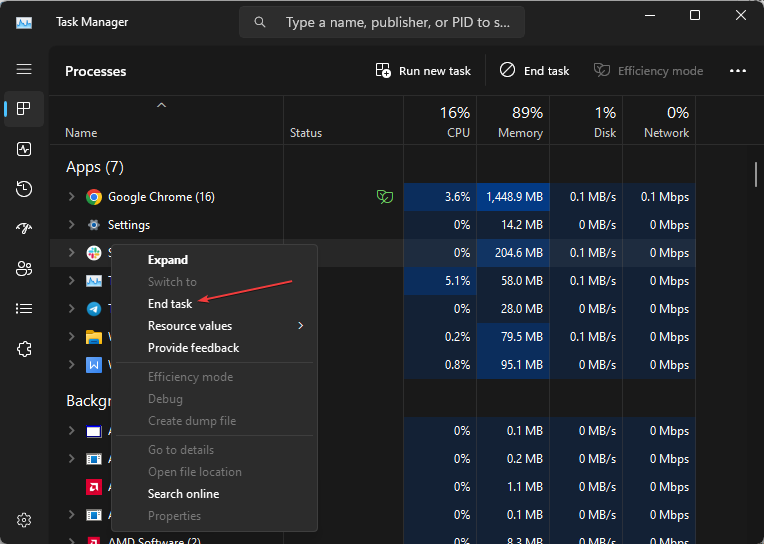
- Indítsa újra a számítógépet.
A nem kívánt vagy szükségtelen programokkal kapcsolatos feladatok befejezése a számítógépen leállítja a tevékenységeit, és leállítja a futtatást. További információért tekintse meg cikkünket parancsikonok a Feladatkezelő megnyitásához Windows PC-n.
2. Távolítsa el a nemrég telepített programokat
- Kattintson a bal gombbal a Rajt gomb, típus Kezelőpanel, majd nyissa meg.
- Kattintson Programok, majd válassza ki Programok és szolgáltatások.
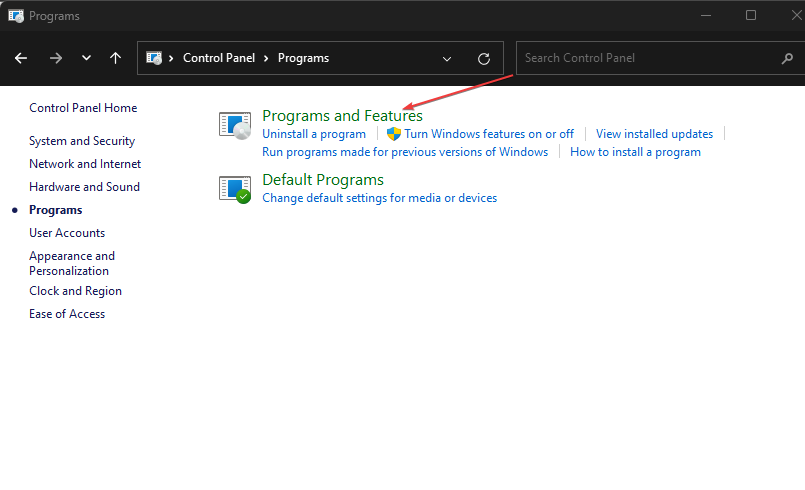
- Keresse meg a nemrég telepített alkalmazást, kattintson rá jobb gombbal, majd válassza ki Eltávolítás a legördülő menüből.
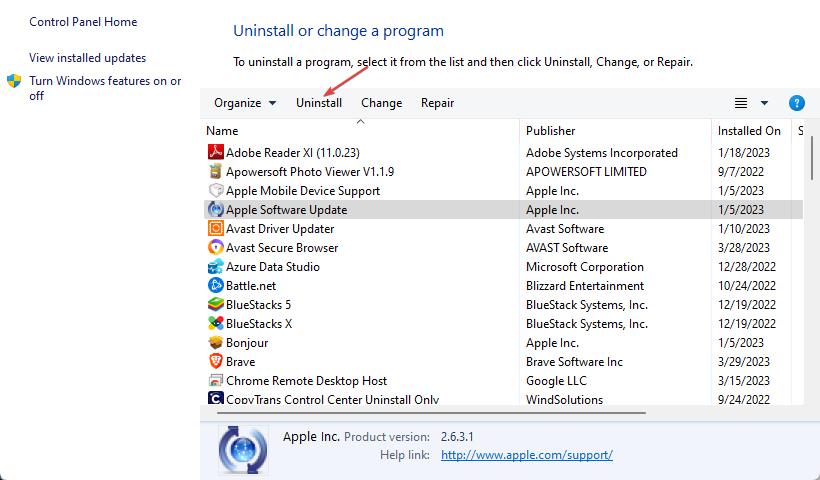
- Kövesse a képernyőn megjelenő utasításokat, majd indítsa újra a számítógépet, és ellenőrizze, hogy a vírustünetek továbbra is fennállnak-e.
A program eltávolítása megakadályozhatja a Trojan/win32.casdet rfn fenyegetést, és eltávolíthatja annak összetevőit.
- 0x800700c1: A Windows Update hibakód kijavítása
- Javítás: Az asztal olyan helyre utal, amely nem elérhető
- 0xc000014c hibakód: mit jelent és hogyan javítható?
- Nyissa meg a Google Chrome böngésző számítógépén, majd kattintson három pont kinyitni a Menü. Menj Több eszköz majd kattintson rá Kiterjesztések.
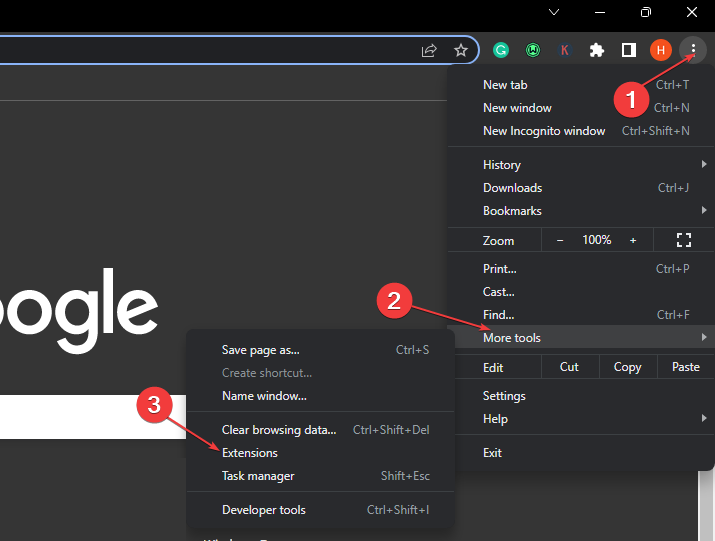
- Kapcsolja ki az összes nemrégiben letöltött bővítményt.
- Kattints a Ikon eltávolítása hogy törölje a bővítményeket a böngészőből.

A bővítmény törlése eltávolítja a meglévő fenyegetéseket a böngészőben, és megakadályozza a további támadásokat.
4. Telepítse újra a böngészőt
- nyomja meg ablakok + én gomb a megnyitásához Windows beállítások kb.
- Válassza ki Alkalmazások elemre és válassza ki Telepített alkalmazások.
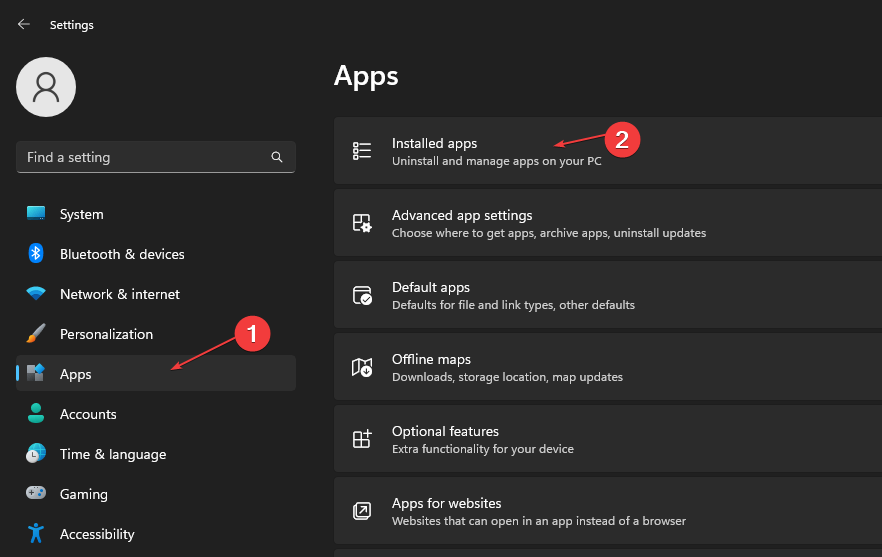
- Keresse meg a böngészőalkalmazást, válassza ki a lehetőségek gombra, és kattintson rá Eltávolítás.

- Töltse le a böngészőt az MS áruházból, és telepítse a számítógépére.
A böngésző újratelepítése eltávolítja a rajta lévő Trojan/win32.casdet rfn-hez kapcsolódó eltérítő fájlokat és eszközöket.
5. Állítsa alaphelyzetbe a számítógépet
- nyomja meg ablakok + én gomb a megnyitásához Beállítások kb.
- Válassza ki Rendszer a bal oldali ablaktáblából. Kattintson Felépülés a képernyő jobb oldalán.
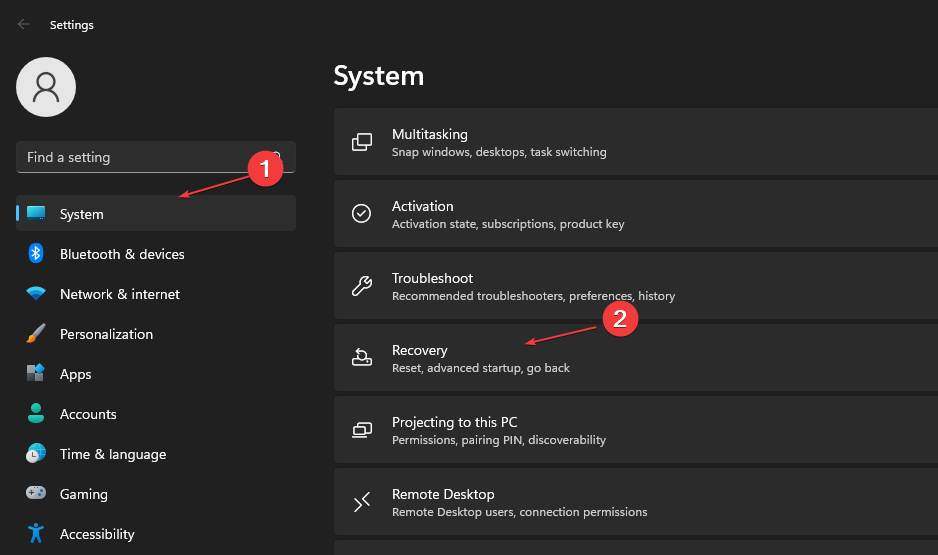
- Kattintson a Állítsa vissza ezt a számítógépet gombot, majd válassza ki Állítsa vissza a számítógépet.
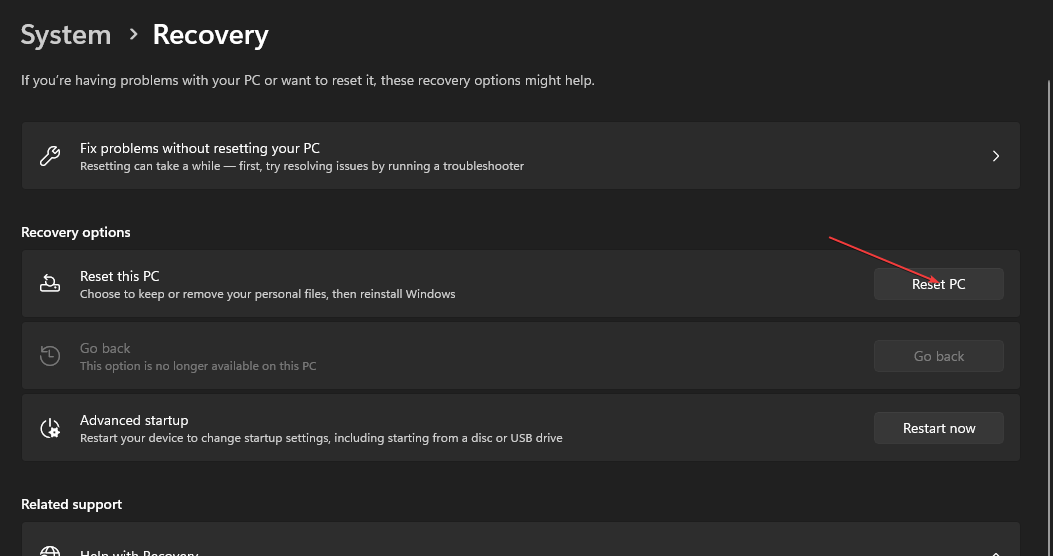
- Válaszd ki a Tartsa meg a fájljaimat opciót, és válasszon felhő vagy helyi.
A számítógép alaphelyzetbe állítása az utolsó próbálkozás, mivel ez adatvesztéshez vezethet. Ez azonban törli a trójai faló vírus által létrehozott összes adatot, és új és biztonságos indulást biztosít a rendszernek.
Tekintse meg cikkünket erről A számítógép elakadt A számítógép képernyőjének visszaállítása képernyőn és a javítás módjai a Windows 11 rendszerű számítógépen.
Alternatív megoldásként megtekintheti cikkünket a legjobbakról laptop biztonsági szoftver a készülék fokozottabb védelméért.
Ha további kérdései vagy javaslatai vannak, kérjük, tegye fel azokat a megjegyzés rovatban.
Továbbra is problémákat tapasztal?
SZPONSORÁLT
Ha a fenti javaslatok nem oldották meg a problémát, akkor számítógépén súlyosabb Windows-problémák léphetnek fel. Javasoljuk, hogy válasszon egy olyan all-in-one megoldást, mint pl Fortect a problémák hatékony megoldásához. A telepítés után egyszerűen kattintson a Megtekintés és javítás gombot, majd nyomja meg Indítsa el a Javítást.